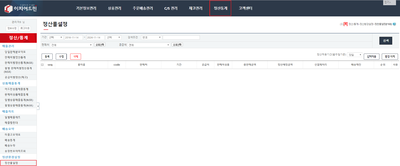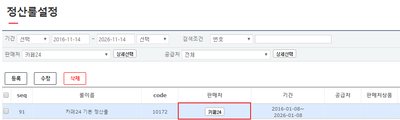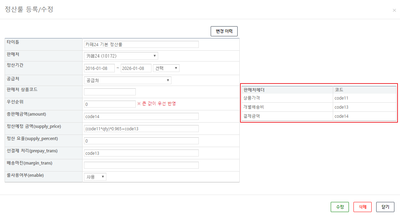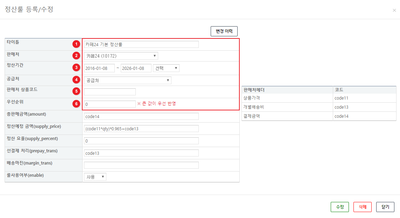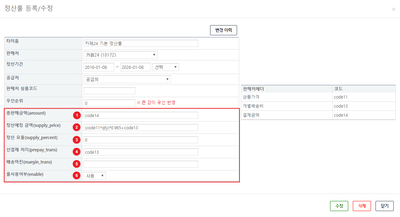"정산룰설정"의 두 판 사이의 차이
둘러보기로 이동
검색으로 이동
| 226번째 줄: | 226번째 줄: | ||
**org_trans_who가 결제 완료값이 들어올 경우 code18을 사용하고 그렇지 않으면 0 원 처리 | **org_trans_who가 결제 완료값이 들어올 경우 code18을 사용하고 그렇지 않으면 0 원 처리 | ||
**(amount * (pay_type=="C" ? 0.95 : 1))/ cnt_order 결제 방식이 "C" 카드일 경우엔 0.95를 곱한다. 그 외의 경우엔 1을 곱한다 | **(amount * (pay_type=="C" ? 0.95 : 1))/ cnt_order 결제 방식이 "C" 카드일 경우엔 0.95를 곱한다. 그 외의 경우엔 1을 곱한다 | ||
| + | |||
| + | |||
| + | ==<big>'''step 3. 정산룰 반영하기'''</big>== | ||
| + | |||
| + | {|width="1200px" | ||
| + | |- | ||
| + | | valign=top| | ||
| + | |||
| + | *동일한 주문번호의 주문이 합포분리가 된 경우 정산자료 재 생성에 반영되지 않습니다. | ||
| + | |||
| + | |} | ||
2016년 11월 14일 (월) 01:25 판
개요
|
이 문서에서는 이지어드민 정산통계 메뉴의 정산룰 설정 기능에 대해서 설명하고 있습니다.
정산룰을 만들 항목은 크게 '총 판매금액, 정산예정 금액, 선결제처리' 세가지 항목입니다.
본 문서에서는 먼저 정산룰 검색 및 등록, 수정, 삭제하는 방법에 대해서 설명하고, 상세 정산룰설정 방법과 정산룰 적용 방법을 설명하고 있습니다.
|
step 1. 정산룰 검색하기
|
1. 자동발주 또는 발주서 수동 업로드하면 이지어드민에 주문 정보가 수집됩니다.
|
step 2. 정산룰 설정하기
|
1. step 1. 처럼 정산룰을 설정 또는 변경할 판매처를 검색합니다.
2. 검색 결과에서 정산룰을 설정할 판매처를 클릭합니다. |
|
3. 판매처를 선택하면 정산룰 등록/수정 상세 화면이 조회됩니다. 4. 판매처 발주서 원본에서 가져온 정산관련 데이터가 저장된 어드민 항목을 확인할 수 있습니다.
|
|
5. 좌측 상단에서 정산룰 설정 관련하여 기본적인 설정값을 등록 가능합니다.
|